win10加入域环境
导航
一、关闭防火墙
在进行加入域服务之前,我们需要先关闭防火墙(为了不必要的麻烦)
- 按
win+r调出运行窗口,输入control打开控制面板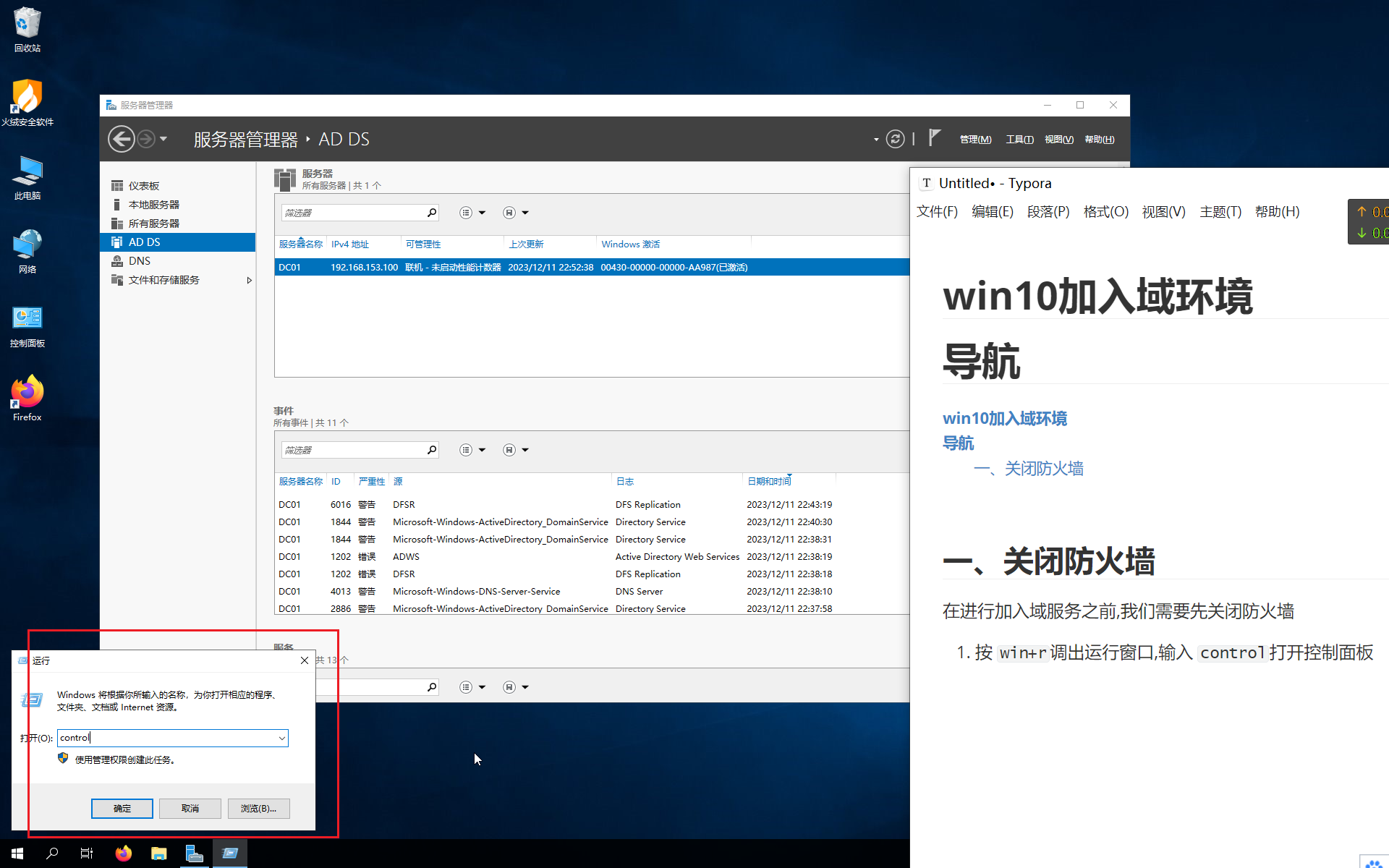
- 点击
系统和安全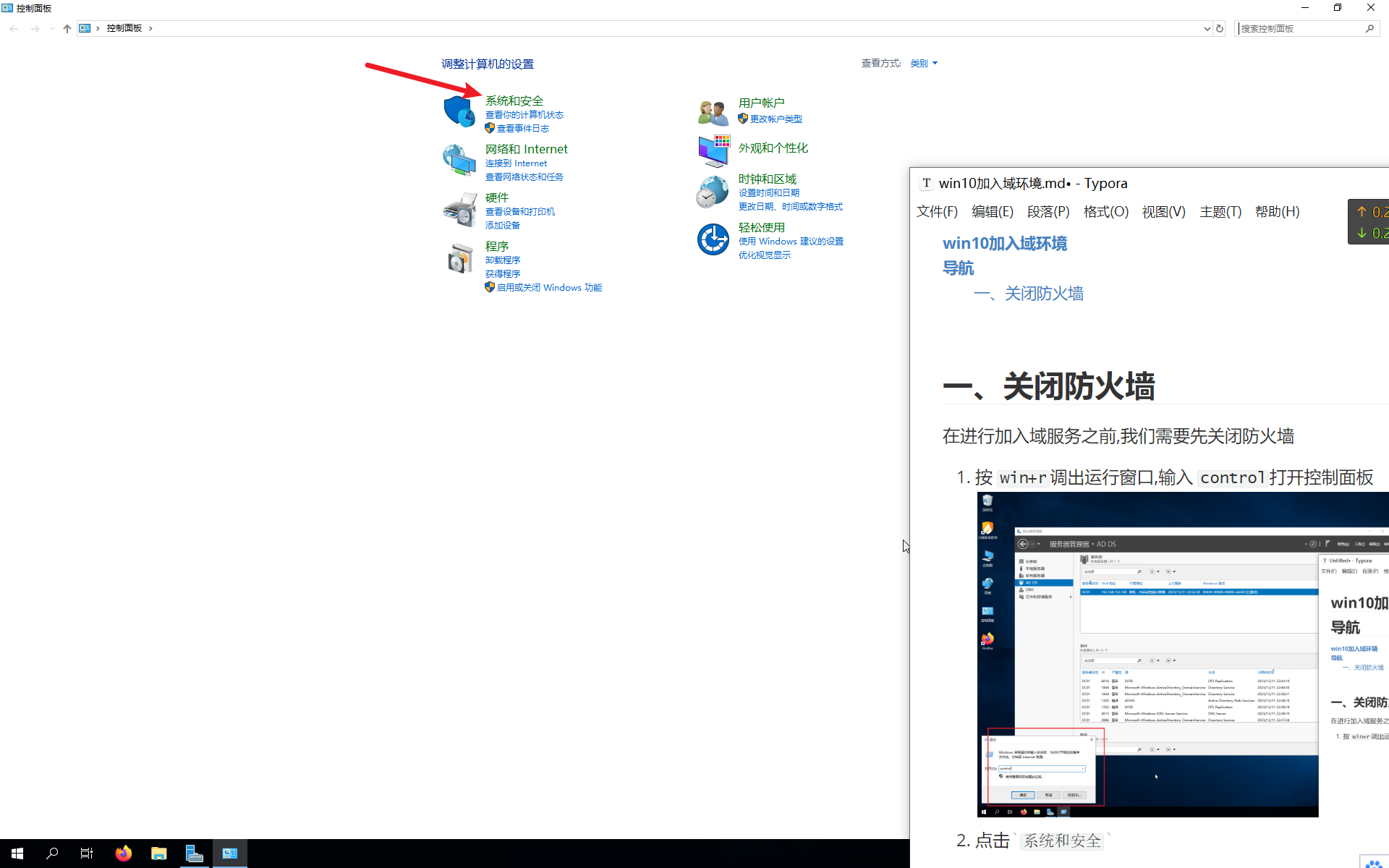
- 点击
windowsdefender防火墙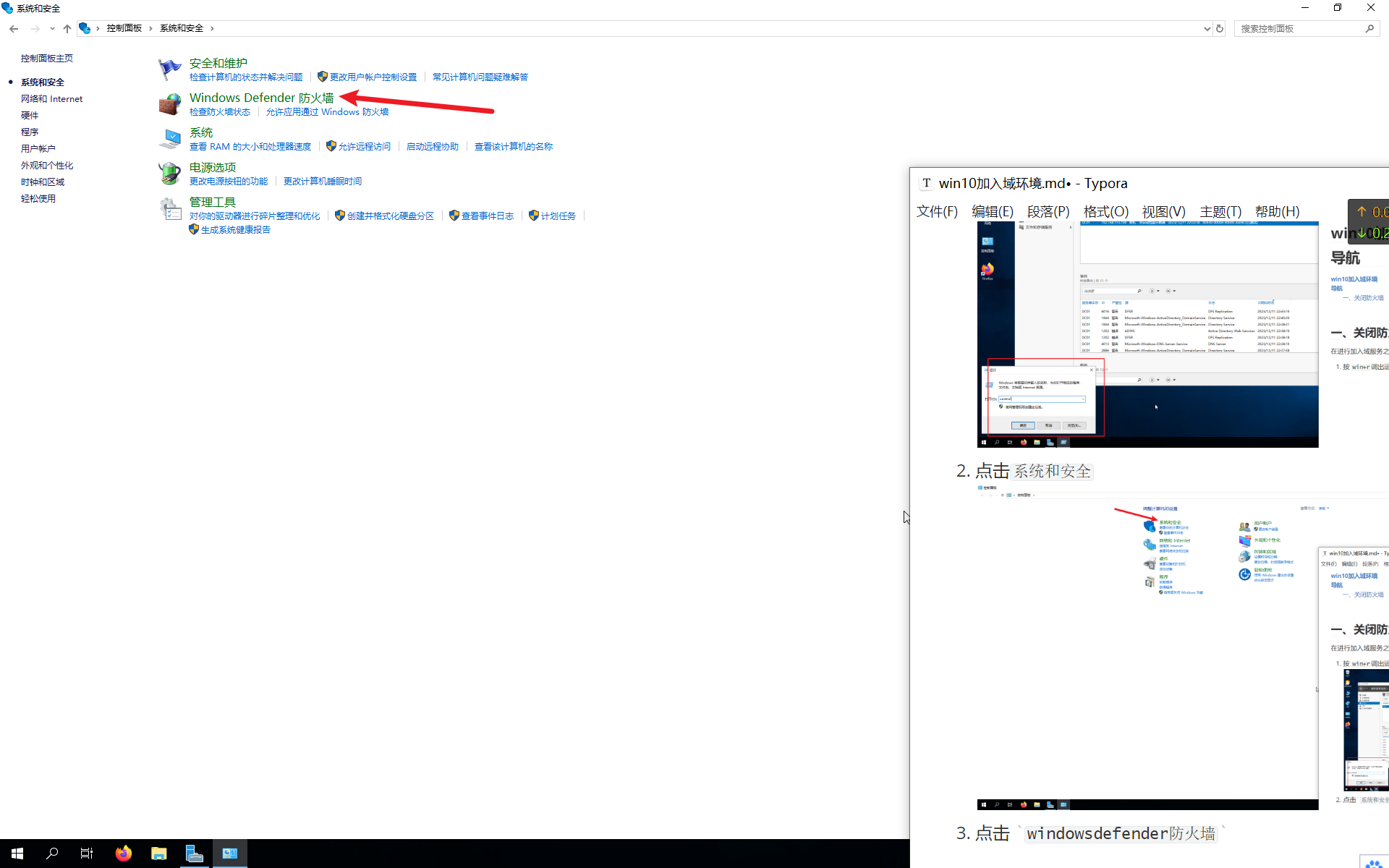
- 点击
启动或关闭windows defender防火墙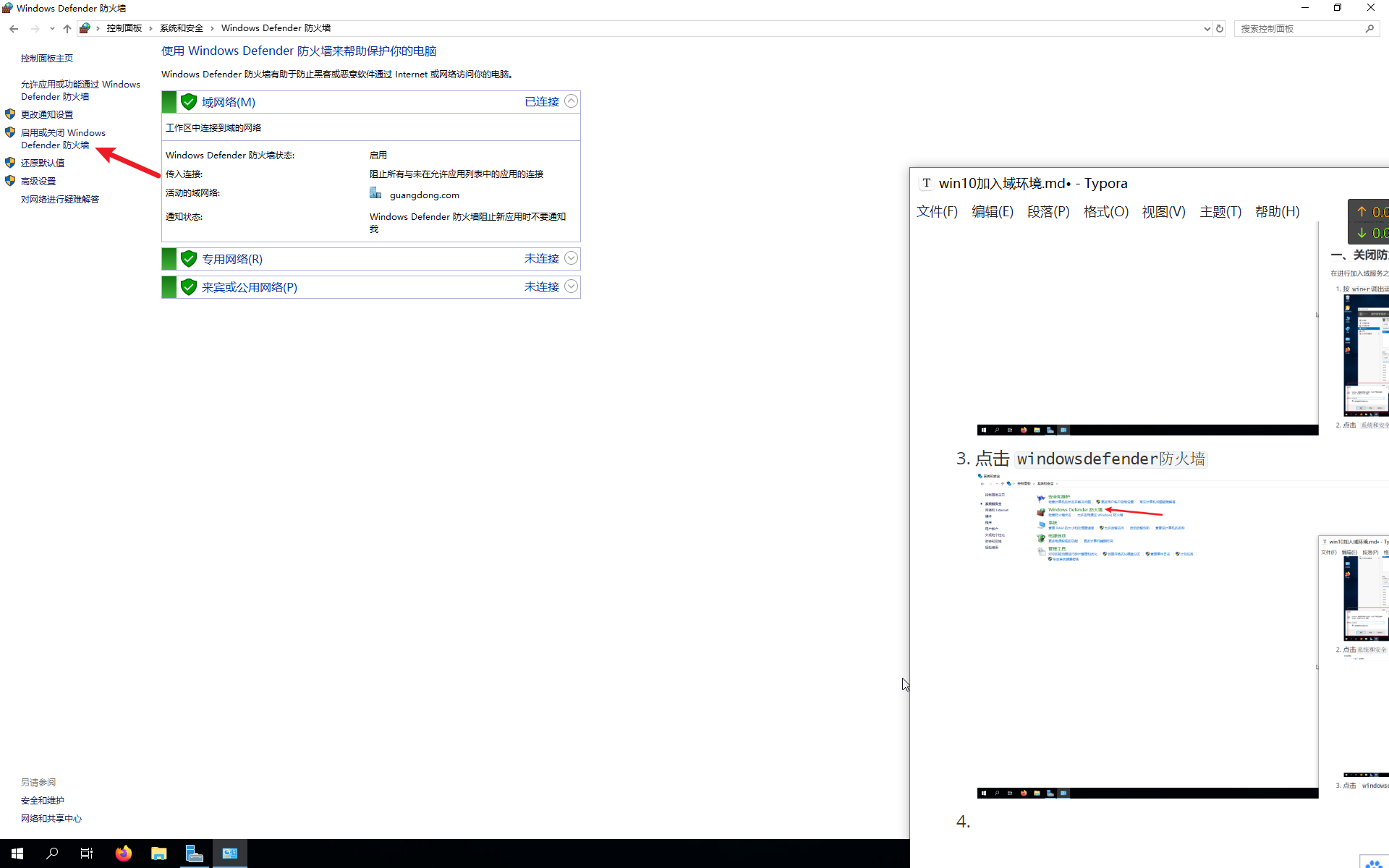
- 把所有的防火墙都关闭,点击
确定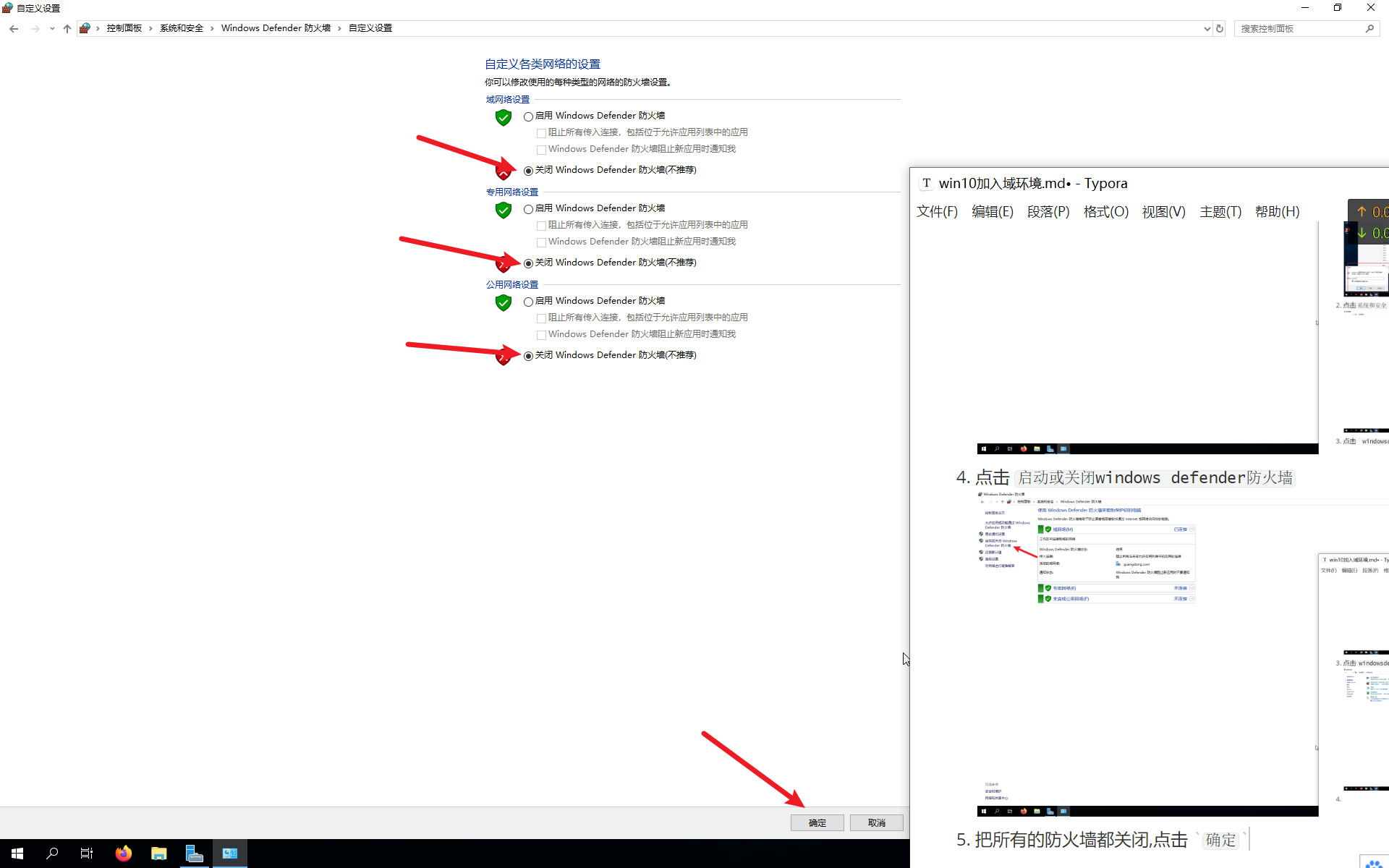
二、使客户端的电脑指向于域控服务器
- 查一下主机的IP地址,打开cmd窗口输入
ipconfig就好了,不会的自行百度。现在我们打开客户端,像上面一样,进入到控制面板界面,点击网络和Internet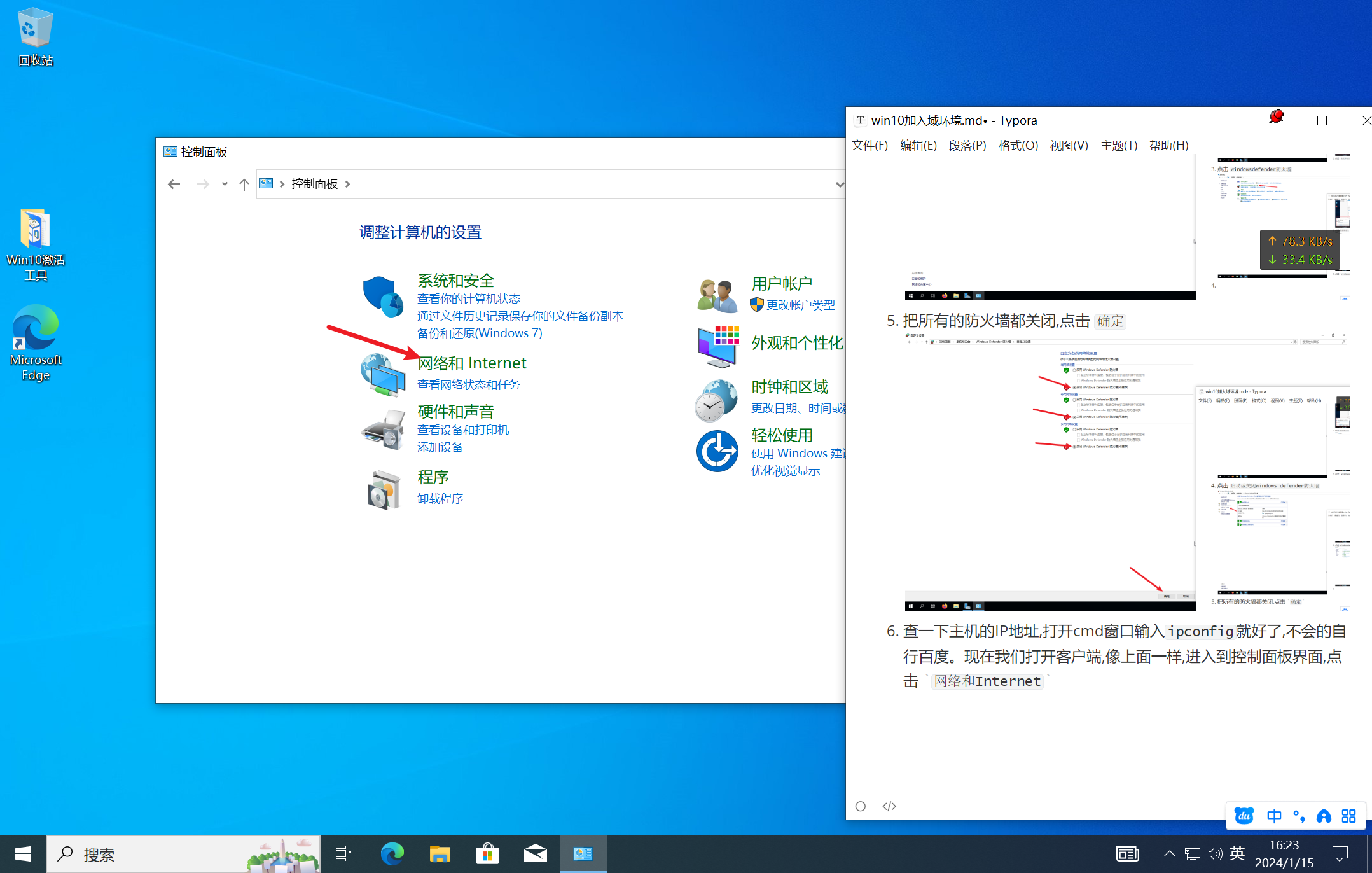
- 点击
网络和共享中心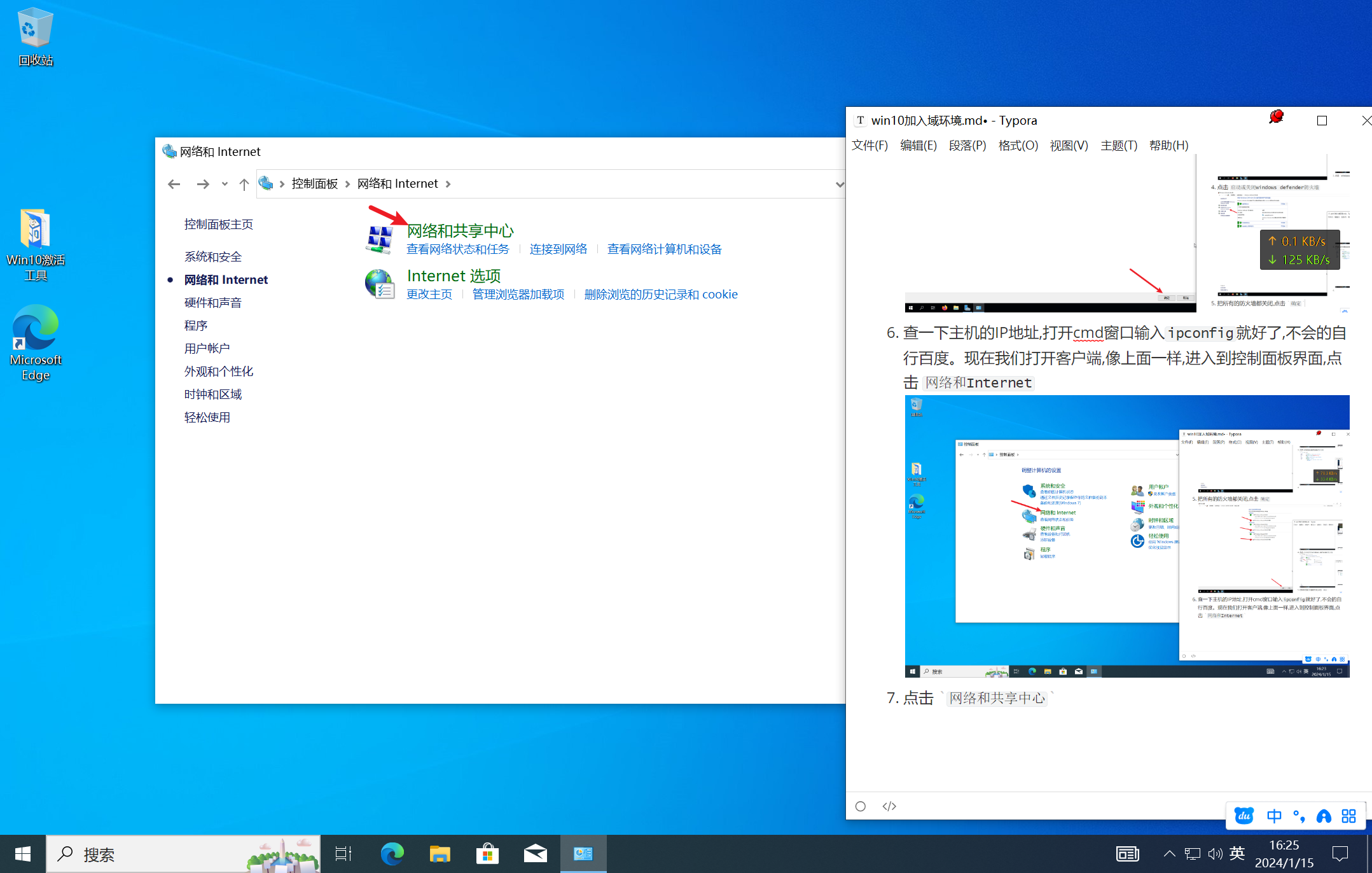
- 点击
Ethernet0,点击属性,双击internet协议版本4,点击使用下面的DNS服务器地址,将我们刚刚查到的服务器地址填进去,然后一路确认保存就好啦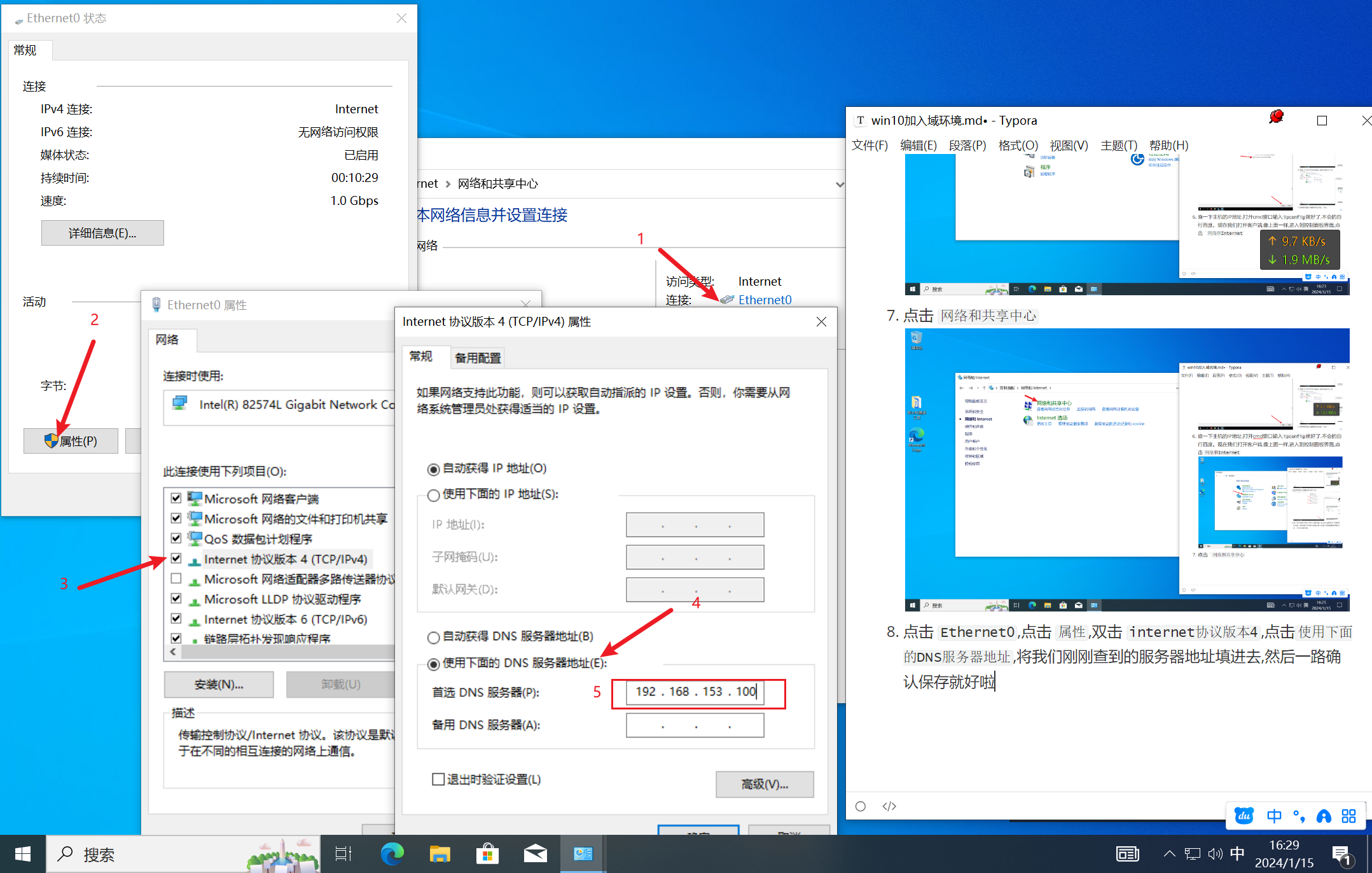
- 接下来给客户端进行重命名,按
win+r调出运行窗口,输入sysdm.cpl,点击更改,输入我们的计算机名client001,点击域填入我们的域地址,这个可以去服务器端看,点击确认后,会跳出一个界面让你输入管理员的账号密码,输入之后成功的话会跳出对应的窗口,紧接着让你重启
三、检验是否加入了域
- 首先我们可以在客户端调出cmd窗口输入
sysdm.cpl,可以看到是我们刚刚的域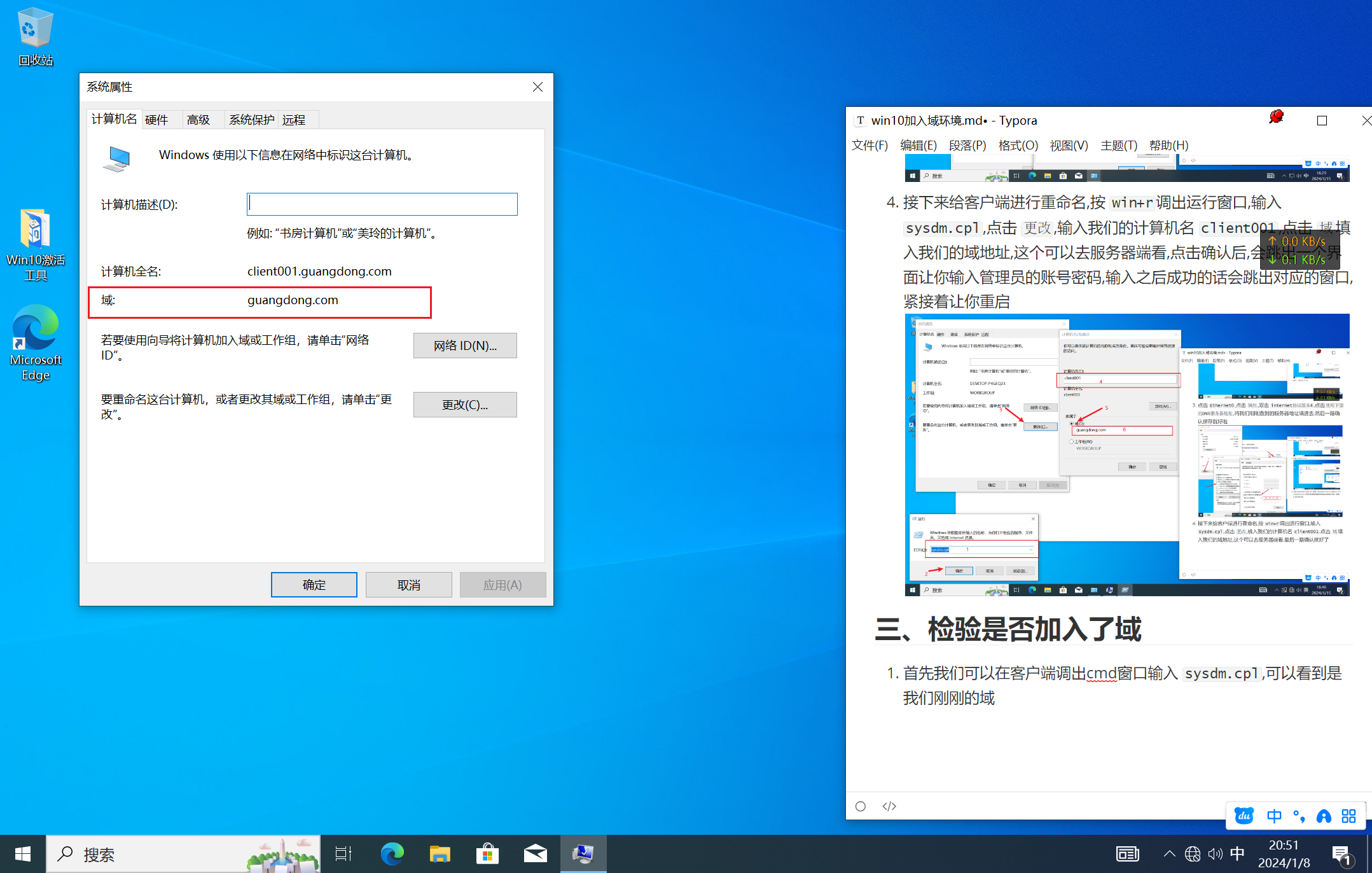
- 我们可以在服务器的DNS上面看到我们的客户端,打开服务器管理器,点击右上角的
工具,选择DNS。选择我们的主机,点击正向查找区域,点击我们的域就能看到我们,的服务器啦,没有看到的话就重启一下服务器就好了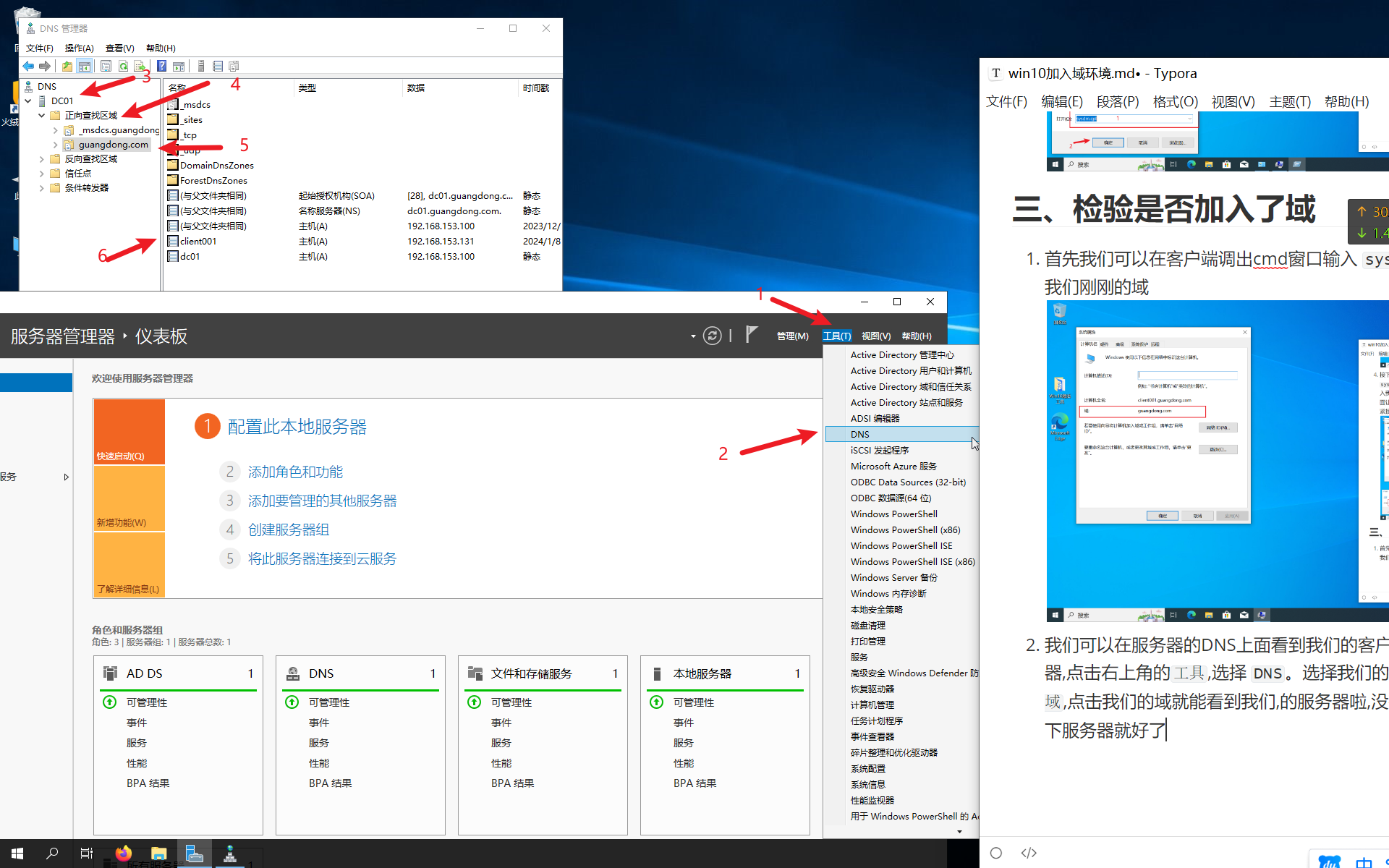



【推荐】国内首个AI IDE,深度理解中文开发场景,立即下载体验Trae
【推荐】编程新体验,更懂你的AI,立即体验豆包MarsCode编程助手
【推荐】抖音旗下AI助手豆包,你的智能百科全书,全免费不限次数
【推荐】轻量又高性能的 SSH 工具 IShell:AI 加持,快人一步
· 震惊!C++程序真的从main开始吗?99%的程序员都答错了
· 别再用vector<bool>了!Google高级工程师:这可能是STL最大的设计失误
· 单元测试从入门到精通
· 【硬核科普】Trae如何「偷看」你的代码?零基础破解AI编程运行原理
· 上周热点回顾(3.3-3.9)